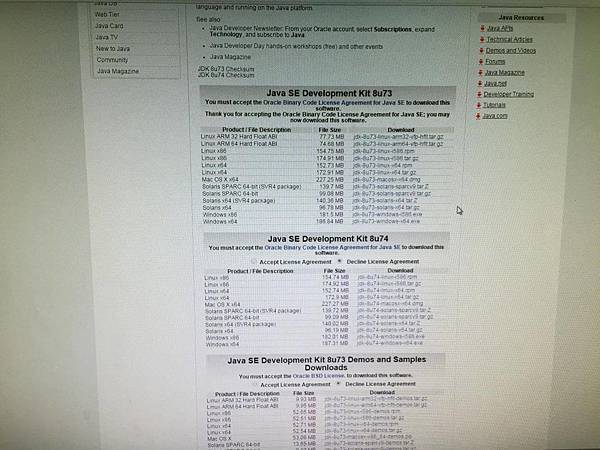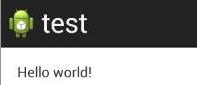http://pclevin.blogspot.tw/2014/12/android-studio.html
JDK 6 以上的版本。
如果你要開發Android 5.0 以上,請使用JDK 7以上的版本。
圖1 Android Studio 下載
圖2 同意合約 -> 下載
圖3 下載需要一段時間,可以看一下安裝資訊
圖4 下載 後的檔案,執行此檔
圖5 安裝介面 -> Next
圖6 選擇要安裝的項次 -> Next
圖7 Android SDK安裝說明 -> I Agree
圖8 安裝說明 -> I Agree
圖9 選擇安裝目錄位置
Android Studio 安裝目錄
Android SDK 安裝目錄
圖10 設定 Hardwar Accelerated Manager 使用RAM
please set the maximum anount of RAM available for the Intel Hardwar Accelerated Manager
(HAXM) to use for all x86 emulator instances.
圖11 Start Menu Folder . 本例不新增開啟選單
圖12 安執中..
圖13 安執中..
圖14 安執結束 -> Next
圖15 是否啟動Android Studio -> Finish
2016年4月22日 星期五
2016年4月15日 星期五
package haha;
import java.sql.Connection;
import java.sql.DriverManager;
import java.sql.DriverManager;
public class haha {
public static void main(String[] args) {
// TODO Auto-generated method stub
System.out.println("Hello! World!");
Connection c = null;
try {
Class.forName("org.sqlite.JDBC");
c = DriverManager.getConnection("jdbc:sqlite:test.db");
} catch (Exception e) {
System.err.println(e.getClass().getName() + ": " + e.getMessage());
System.exit(0);
}
System.out.println("Opened database successfully");
}
// TODO Auto-generated method stub
System.out.println("Hello! World!");
Connection c = null;
try {
Class.forName("org.sqlite.JDBC");
c = DriverManager.getConnection("jdbc:sqlite:test.db");
} catch (Exception e) {
System.err.println(e.getClass().getName() + ": " + e.getMessage());
System.exit(0);
}
System.out.println("Opened database successfully");
}
}

public class HelloWorld {
public static void main(String[] args) {
System.out.println("Hello! World!");
}
}
public static void main(String[] args) {
System.out.println("Hello! World!");
}
}
___________________________________________________
package text1;
import java.sql.Connection;
import java.sql.DriverManager;
import java.sql.DriverManager;
public class text1 {
public static void main(String[] args) {
// TODO Auto-generated method stub
Connection c = null;
try {
Class.forName("org.sqlite.JDBC");
c = DriverManager.getConnection("jdbc:sqlite:test.db");
} catch (Exception e) {
System.err.println(e.getClass().getName() + ": " + e.getMessage());
System.exit(0);
}
System.out.println("Opened database successfully");
}
}
eclipse連接到mysql
http://blog.yslifes.com/archives/918 <-這個網址 按照步驟做
package db;
import java.sql.Connection;
import java.sql.DriverManager;
import java.sql.PreparedStatement;
import java.sql.ResultSet;
import java.sql.SQLException;
import java.sql.Statement;
public class jdbcmysql {
private Connection con = null; //Database objects
//連接object
private Statement stat = null;
//執行,傳入之sql為完整字串
private ResultSet rs = null;
//結果集
private PreparedStatement pst = null;
//執行,傳入之sql為預儲之字申,需要傳入變數之位置
//先利用?來做標示
private String dropdbSQL = "DROP TABLE User ";
private String createdbSQL = "CREATE TABLE User (" +
" id INTEGER " +
" , name VARCHAR(20) " +
" , passwd VARCHAR(20))";
private String insertdbSQL = "insert into User(id,name,passwd) " +
"select ifNULL(max(id),0)+1,?,? FROM User";
private String selectSQL = "select * from User ";
public jdbcmysql()
{
try {
Class.forName("com.mysql.jdbc.Driver");
//註冊driver
con = DriverManager.getConnection(
"jdbc:mysql://localhost/test?useUnicode=true&characterEncoding=Big5",
"","");
//取得connection
//jdbc:mysql://localhost/test?useUnicode=true&characterEncoding=Big5
//localhost是主機名,test是database名
//useUnicode=true&characterEncoding=Big5使用的編碼
}
catch(ClassNotFoundException e)
{
System.out.println("DriverClassNotFound :"+e.toString());
}//有可能會產生sqlexception
catch(SQLException x) {
System.out.println("Exception :"+x.toString());
}
}
//建立table的方式
//可以看看Statement的使用方式
public void createTable()
{
try
{
stat = con.createStatement();
stat.executeUpdate(createdbSQL);
}
catch(SQLException e)
{
System.out.println("CreateDB Exception :" + e.toString());
}
finally
{
Close();
}
}
//新增資料
//可以看看PrepareStatement的使用方式
public void insertTable( String name,String passwd)
{
try
{
pst = con.prepareStatement(insertdbSQL);
pst.setString(1, name);
pst.setString(2, passwd);
pst.executeUpdate();
}
catch(SQLException e)
{
System.out.println("InsertDB Exception :" + e.toString());
}
finally
{
Close();
}
}
//刪除Table,
//跟建立table很像
public void dropTable()
{
try
{
stat = con.createStatement();
stat.executeUpdate(dropdbSQL);
}
catch(SQLException e)
{
System.out.println("DropDB Exception :" + e.toString());
}
finally
{
Close();
}
}
//查詢資料
//可以看看回傳結果集及取得資料方式
public void SelectTable()
{
try
{
stat = con.createStatement();
rs = stat.executeQuery(selectSQL);
System.out.println("ID\t\tName\t\tPASSWORD");
while(rs.next())
{
System.out.println(rs.getInt("id")+"\t\t"+
rs.getString("name")+"\t\t"+rs.getString("passwd"));
}
}
catch(SQLException e)
{
System.out.println("DropDB Exception :" + e.toString());
}
finally
{
Close();
}
}
//完整使用完資料庫後,記得要關閉所有Object
//否則在等待Timeout時,可能會有Connection poor的狀況
private void Close()
{
try
{
if(rs!=null)
{
rs.close();
rs = null;
}
if(stat!=null)
{
stat.close();
stat = null;
}
if(pst!=null)
{
pst.close();
pst = null;
}
}
catch(SQLException e)
{
System.out.println("Close Exception :" + e.toString());
}
}
public static void main(String[] args)
{
//測看看是否正常
jdbcmysql test = new jdbcmysql();
test.dropTable();
test.createTable();
test.insertTable("yku", "12356");
test.insertTable("yku2", "7890");
test.SelectTable();
}
}
package db;
import java.sql.Connection;
import java.sql.DriverManager;
import java.sql.PreparedStatement;
import java.sql.ResultSet;
import java.sql.SQLException;
import java.sql.Statement;
public class jdbcmysql {
private Connection con = null; //Database objects
//連接object
private Statement stat = null;
//執行,傳入之sql為完整字串
private ResultSet rs = null;
//結果集
private PreparedStatement pst = null;
//執行,傳入之sql為預儲之字申,需要傳入變數之位置
//先利用?來做標示
private String dropdbSQL = "DROP TABLE User ";
private String createdbSQL = "CREATE TABLE User (" +
" id INTEGER " +
" , name VARCHAR(20) " +
" , passwd VARCHAR(20))";
private String insertdbSQL = "insert into User(id,name,passwd) " +
"select ifNULL(max(id),0)+1,?,? FROM User";
private String selectSQL = "select * from User ";
public jdbcmysql()
{
try {
Class.forName("com.mysql.jdbc.Driver");
//註冊driver
con = DriverManager.getConnection(
"jdbc:mysql://localhost/test?useUnicode=true&characterEncoding=Big5",
"","");
//取得connection
//jdbc:mysql://localhost/test?useUnicode=true&characterEncoding=Big5
//localhost是主機名,test是database名
//useUnicode=true&characterEncoding=Big5使用的編碼
}
catch(ClassNotFoundException e)
{
System.out.println("DriverClassNotFound :"+e.toString());
}//有可能會產生sqlexception
catch(SQLException x) {
System.out.println("Exception :"+x.toString());
}
}
//建立table的方式
//可以看看Statement的使用方式
public void createTable()
{
try
{
stat = con.createStatement();
stat.executeUpdate(createdbSQL);
}
catch(SQLException e)
{
System.out.println("CreateDB Exception :" + e.toString());
}
finally
{
Close();
}
}
//新增資料
//可以看看PrepareStatement的使用方式
public void insertTable( String name,String passwd)
{
try
{
pst = con.prepareStatement(insertdbSQL);
pst.setString(1, name);
pst.setString(2, passwd);
pst.executeUpdate();
}
catch(SQLException e)
{
System.out.println("InsertDB Exception :" + e.toString());
}
finally
{
Close();
}
}
//刪除Table,
//跟建立table很像
public void dropTable()
{
try
{
stat = con.createStatement();
stat.executeUpdate(dropdbSQL);
}
catch(SQLException e)
{
System.out.println("DropDB Exception :" + e.toString());
}
finally
{
Close();
}
}
//查詢資料
//可以看看回傳結果集及取得資料方式
public void SelectTable()
{
try
{
stat = con.createStatement();
rs = stat.executeQuery(selectSQL);
System.out.println("ID\t\tName\t\tPASSWORD");
while(rs.next())
{
System.out.println(rs.getInt("id")+"\t\t"+
rs.getString("name")+"\t\t"+rs.getString("passwd"));
}
}
catch(SQLException e)
{
System.out.println("DropDB Exception :" + e.toString());
}
finally
{
Close();
}
}
//完整使用完資料庫後,記得要關閉所有Object
//否則在等待Timeout時,可能會有Connection poor的狀況
private void Close()
{
try
{
if(rs!=null)
{
rs.close();
rs = null;
}
if(stat!=null)
{
stat.close();
stat = null;
}
if(pst!=null)
{
pst.close();
pst = null;
}
}
catch(SQLException e)
{
System.out.println("Close Exception :" + e.toString());
}
}
public static void main(String[] args)
{
//測看看是否正常
jdbcmysql test = new jdbcmysql();
test.dropTable();
test.createTable();
test.insertTable("yku", "12356");
test.insertTable("yku2", "7890");
test.SelectTable();
}
}
先在瀏覽器上搜尋 java jdk 點選第一個 Java SE - Downloads
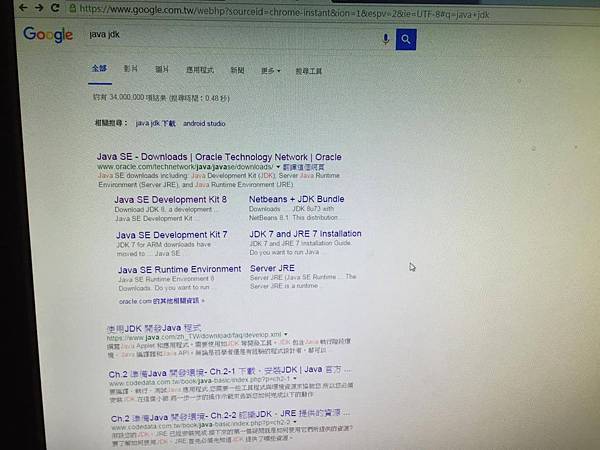
進入之後點游標所在的Java
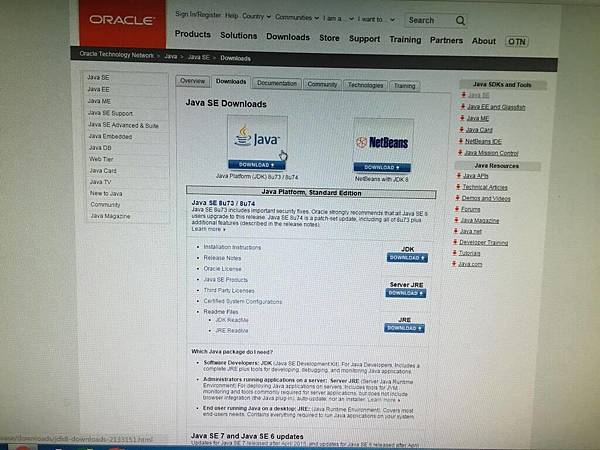
再來點選游標所在的Accept License Agreement
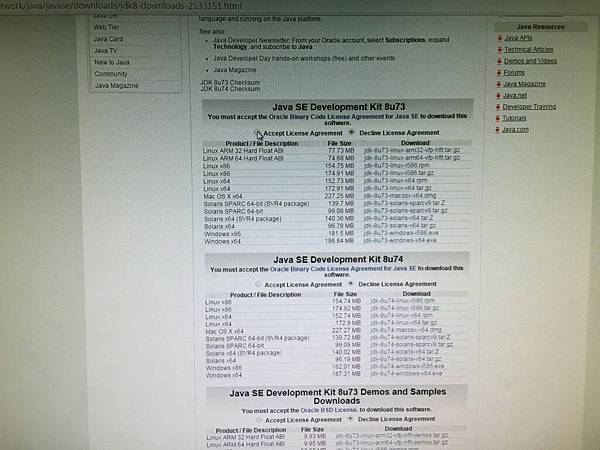
之後畫面會變為下圖
接著看自己的電腦屬於哪種的 (游標移到我的電腦 按右鍵 內容就可以知道了) 點選一下就可以下載喽
接著我們用一個簡單的例子試試看
public class HelloWorld {
public static void main(String[] args) {
System.out.println("Hello! World!");
}
}
將上面程式碼複製到桌面新增文件 檔名為“HelloWorld.java”
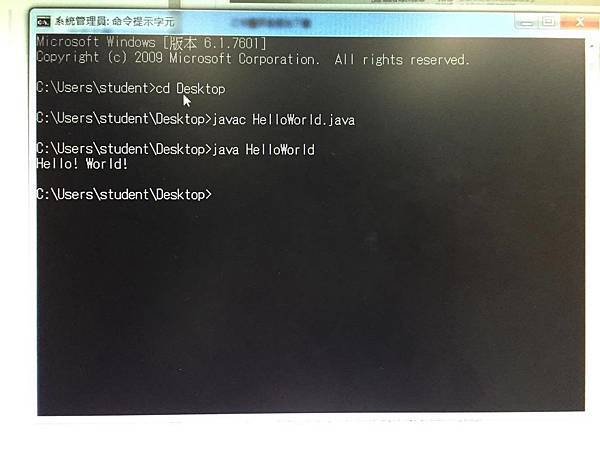
成功跑出HelloWorld喽~~
第一支Android app程式教學
軟體方面:你需要下載3樣東西
1. JAVA開發工具(Java Development kit - JDK)
2. Eclipse的JAVA開發環境(Eclipse IDE for Java Developers)
3. Android 開發工具(stand-alone Android SDK)
※ 各程式下載最新版即可
※ 有時候安裝不成功,不是你的問題,是程式的問題,請等官方解決
以上就是開發工具的安裝和開啟專案的步驟
至於Android APP要怎麼寫:
1. 首先,要會一些基礎JAVA
2. 去下面網址,從「建立第一個程式」看起,往下看完就學得差不多了
https://code.google.com/p/androidbmi/wiki/AndroidUI
https://code.google.com/p/androidbmi/wiki/AndroidUI
訂閱:
文章 (Atom)